Seguro que alguna vez has necesitado grabar una imagen DMG en un DVD o CD. Si es así, es importante que sepas que antes de hacer esa trasferencia, deberás convertir un archivo DMG al ISO en el Mac. Pero… ¿Sabes cómo hacer esta conversión? No te preocupes, te vamos a contar cómo hacerlo de una forma muy sencilla.
Convertir un archivo .DMG a .ISO en Mac resulta ser una tarea bastante sencilla, y además, te servirá de gran utilidad en cualquier momento, ya sea porque quieres guardar una imagen DMG en un almacenamiento externo como un CD o DVD o simplemente, por comodidad.
Índice de contenidos
Convertir un archivo DMG a ISO en Mac
Si eres usuario de Mac, conocerás muy bien los archivos DMG. En macOS se utiliza este tipo de comprimidos como carpeta contenedoras, sobre todo para instalar aplicaciones. Pero y si queremos tener ese instalador en una ISO, por ejemplo, para montarlo en una máquina virtual, o en otro sistema operativo.
Para lograr esto debemos convertir el archivo DMG a ISO, mediante cualquiera de estos dos métodos:
Convertir un fichero DMG a ISO desde Terminal
- Abre la consola desde tu Mac y escribe lo siguiente para convertir una imagen DMG a ISO:
hdiutilconvert /rutacompleta/fichero.dmg -format UDTO -o /rutacompleta/fichero.iso
- Para convertir una imagen ISO a DMG:
hdiutilconvert /rutacompleta/fichero.iso -format UDRW -o /rutacompleta/fichero.dmg
El proceso llevará un tiempo. Si el tamaño de la imagen es grande, es posible que tarde incluso horas.
Convertir un archivo DMG a ISO desde Utilidad de discos
- Abre el archivo DMG y deja que se monte en Finder.
- Ahora abre Spotlight y selecciona la aplicación «Utilidad de discos«.
- Después, presiona click derecho sobre el archivo DMG.
- En el menú, selecciona «Imagen de…»
- Escribe un nombre para la imagen del disco en el campo «Guardar como«.
- Selecciona «DVD/CD maestro» desde el menú despegable llamado «Formato de imagen» y luego, presiona en «Guardar«.
- Abre la carpeta dónde lo has guardado y renombra el fichero. Si lo has hecho bien, debería tener extensión CDR, así que cámbialo a ISO.
Una vez que hayas seguido al pie de la letra todos los pasos… ¡Ya habrás convertido un archivo DMG al ISO en el Mac fácilmente! Ahora, podrás montarlo en una máquina virtual, enviarlo a quien quieras o grabarlo en un CD o DVD. ¿Qué te parece?
Por cierto, ¿ya sabes cómo convertir de PNG a JPG en Mac? Sin duda alguna, esto te servirá de ayuda en cualquier momento.
¿Has podido convertir un archivo DMG a ISO? ¿Para qué lo necesitabas? Si tienes cualquier duda o pregunta acerca de este proceso, puedes dejarnos abajo un comentario.

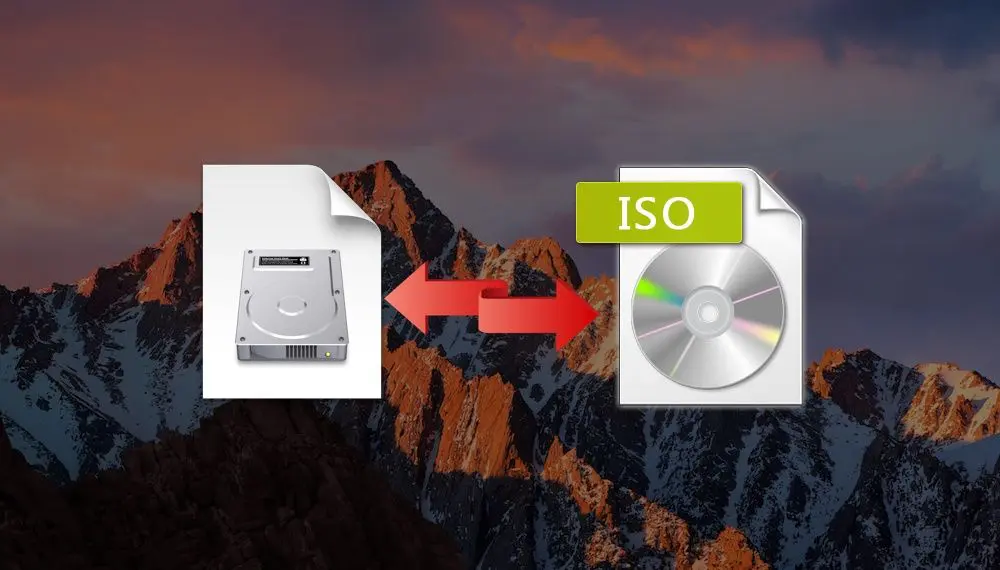
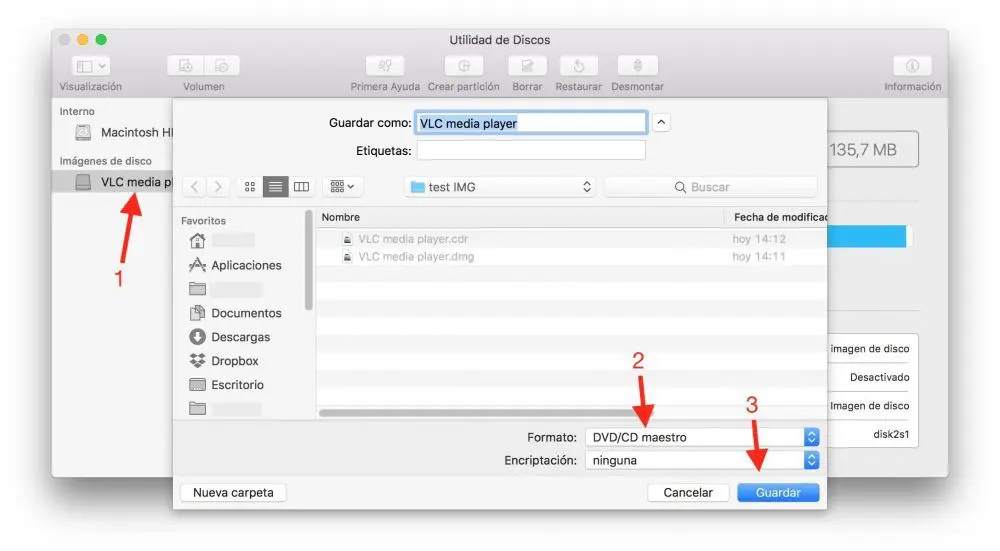







Hola, el proceso a la inversa (de iso a dmg) se puede hacer?